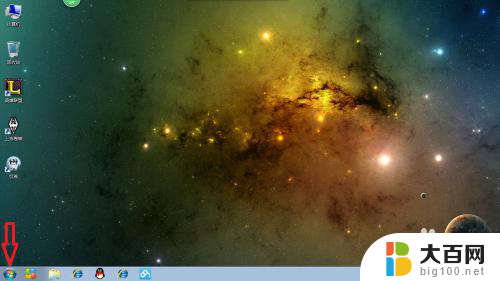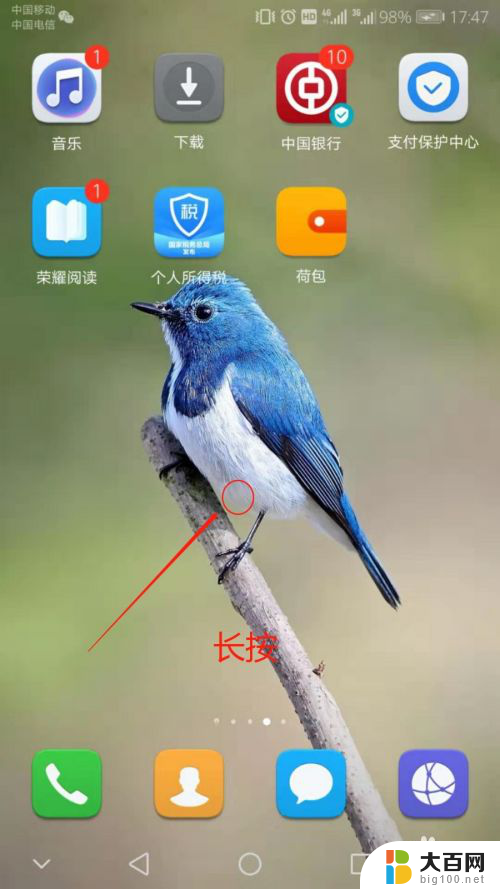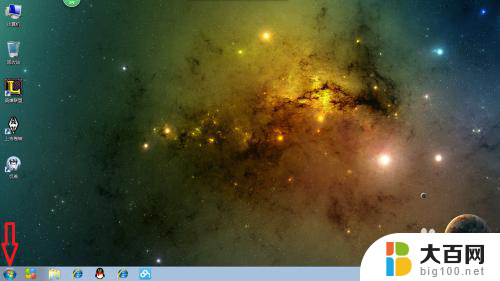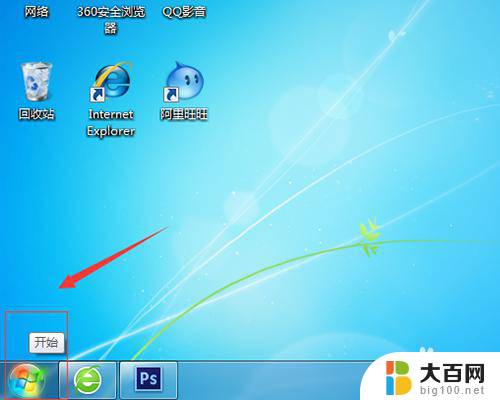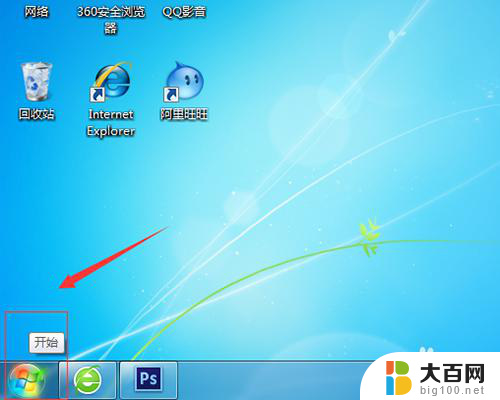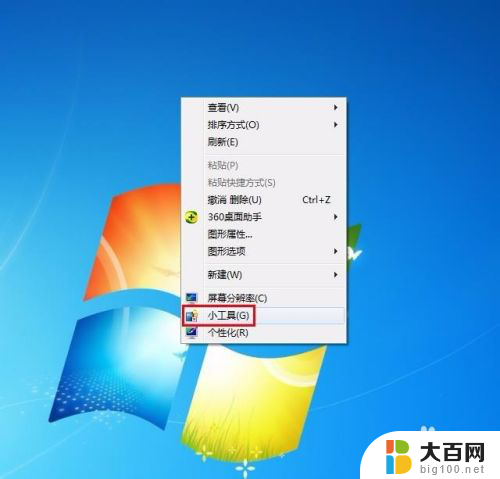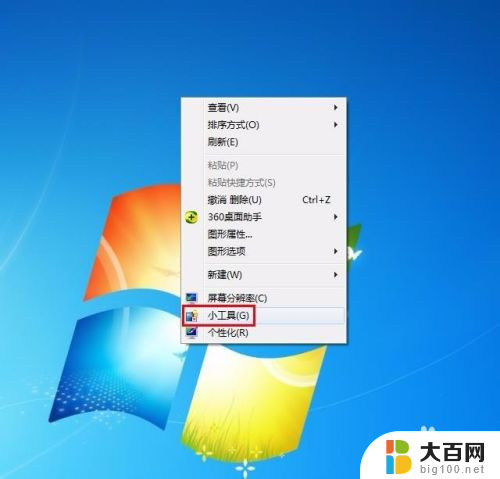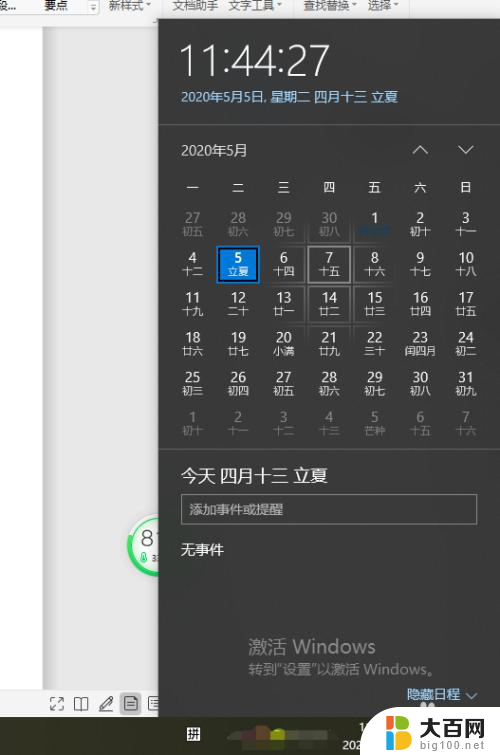日历怎么加到桌面 电脑桌面怎么添加日历
更新时间:2023-12-25 08:51:32作者:yang
在如今快节奏的生活中,我们经常需要提醒自己重要的日期和时间,而在电脑桌面上添加一个日历,无疑是一个非常方便的方式。如何将日历添加到我们的电脑桌面呢?在这篇文章中我们将探讨如何简单地将日历加入到桌面,同时提供了几种实用的方法供大家参考。无论是工作日程安排,还是重要的纪念日,通过桌面日历的使用,我们可以更加高效地管理时间,让生活更加有条不紊。让我们一起来看看吧!
步骤如下:
1.首先开启电脑,进入桌面后点击左下角“开始”。
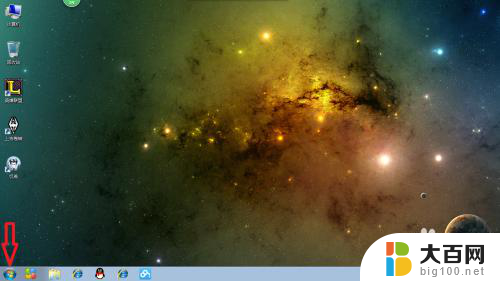
2.开始面板弹出后选择“控制面板”的选项。

3.控制面板弹出后,选择“时钟、语言和区域”。
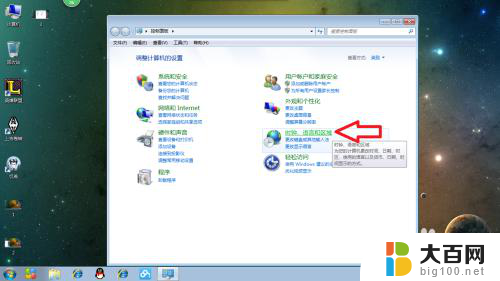
4.在时间、语言和区域的界面中选择“日期和时间”里最后一项“向桌面添加时钟小工具”,点击后显示小工具页面。
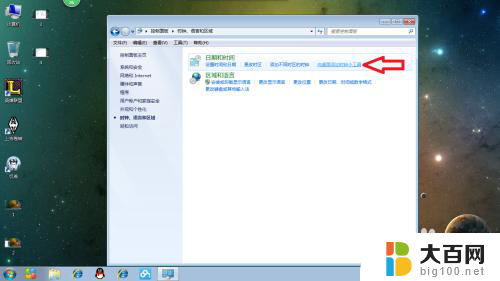

5.在小工具页面双击“日历”后桌面会出现一个小日历。


6.点击小日历边上的箭头标志可以展开日历。


7.鼠标左键点击日历可以随意拖放日历位置。
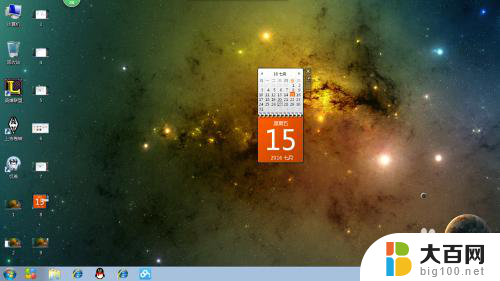
8.再次点击日历右边的箭头标志可变回小日历,不再需要日历可随时点击日历右上角的关闭,桌面就不再有日历了。


以上就是如何将日历添加到桌面的全部内容,如果您遇到这种情况,您可以按照以上方法解决,希望这对大家有所帮助。